Cum se montează și se ard imagini ISO în Windows 10
Microsoft Ferestre Din 10 / / March 18, 2020
Ultima actualizare la

Dacă ați omis Windows 8 și ați actualizat Windows 7 la Windows 10, vă prezentăm modul de montare și de a graba ISO-uri cu instrumente native încorporate în noul sistem de operare.
Când Windows 7 a fost lansat, o caracteristică nouă încorporată semnificativă a fost posibilitatea de a arde imaginile ISO pe disc. Când a venit Windows 8, a inclus procesul de ardere ISO și a permis montarea imaginilor ISO în mod nativ, fără software terț.
Dacă ați omis Windows 8 și a actualizat Windows 7 la Windows 10, uită-te la utilizarea ambelor funcții care sunt încă prezente în noul sistem de operare Microsoft.
Montare ISO-uri în Windows 10
În primul rând, vom arunca o privire la montarea unui Fișier ISO. În versiunile anterioare de Windows, a trebuit să utilizați un instrument de la o terță parte Virtual Clone Drive pentru a monta un ISO sau o utilitate de genul ImgBurn pentru a le arde la disc.
Cu toate acestea, de la Windows 8, montarea unui ISO este simplă ca dublu clic. Aceasta va monta imaginea discului ca unitate virtuală și puteți vedea conținutul.
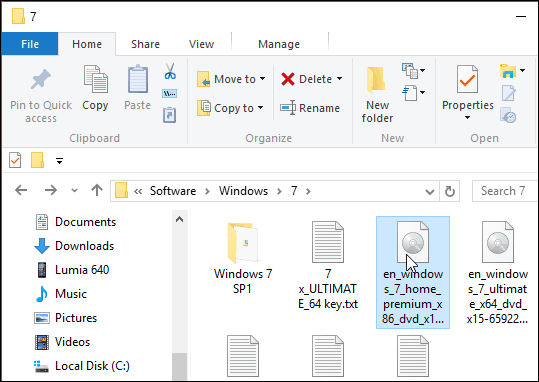
Ca în exemplul de mai jos, am dat dublu clic pe Windows 7 imagine pentru a dezvălui fișierele de pe ea.
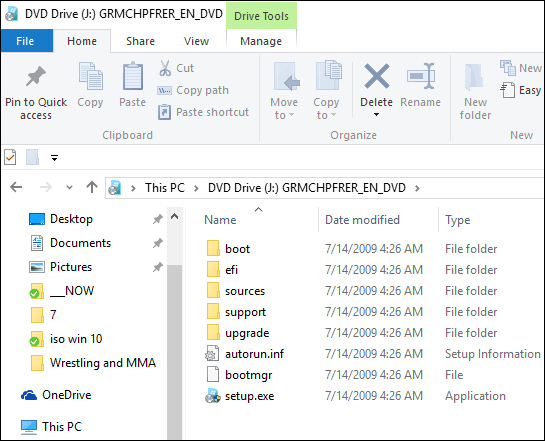
În mod alternativ, puteți face clic dreapta pe fișierul ISO și selectați montură din meniul contextual; rețineți că tocmai sub aceasta este opțiunea de a Grabă imaginea discului.

Puteți selecta, de asemenea, fișierul ISO și, de pe Panglică, accesați Gestionare> Montare…; rețineți că folosind această metodă de navigare veți obține și pictograma de inscripționare.
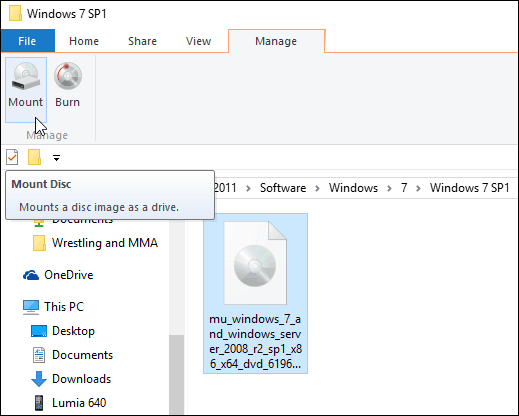
Indiferent cum alegeți să vă montați ISO-ul, îl montați ca pe un disc virtual și va apărea în acest computer ca unitate. De exemplu, în imaginea de mai jos am montat trei fișiere ISO diferite.
Apoi le puteți accesa la fel ca și în cazul în care a existat un disc fizic în unitatea dvs.
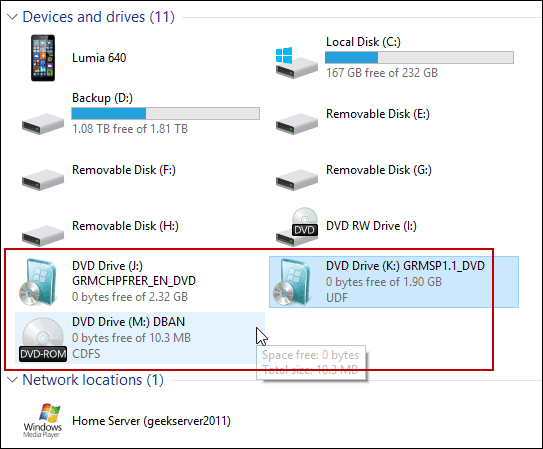
De asemenea, rețineți că, dacă doriți să demontați ISO, faceți clic dreapta și selectați Eject.
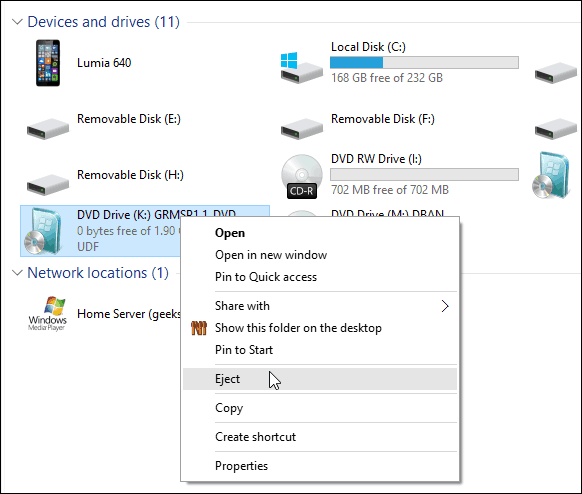
Arderea unui ISO
După cum am explicat mai sus, opțiunea de a arde o imagine este fie pe Panglica, fie în meniul contextual. A arde un ISO pe disc este în esență la fel ca în Windows 7. Pop în a disc gol și faceți clic dreapta și selectați Grabă imaginea discului.
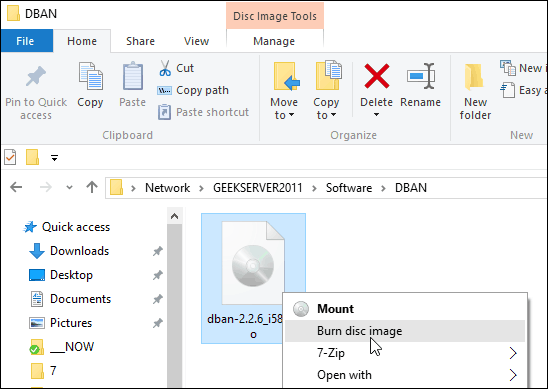
Apoi instrumentul Windows Disc Image Burner începe. Selectați unitatea cu CD-ul sau DVD-ul dvs. necompletat. De asemenea, sugerez să verificați Verificați discul după ardere. Acest lucru vă va asigura că nu există erori pe disc în timpul procesului de ardere.
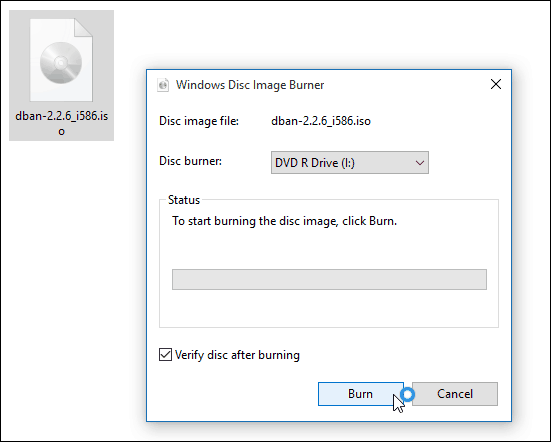
După ce s-a terminat, unitatea se va deschide odată cu discul finalizat. Cam despre asta e!
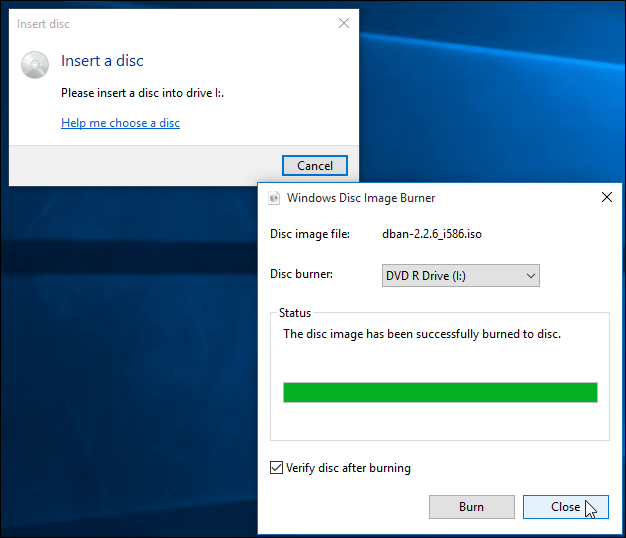
În timp ce de obicei este mai rapid creați o unitate de instalare USB pentru software, unii oameni sunt doar mai confortabili folosind un disc fizic DVD, CD sau Blu-ray. Unitățile flash au tendința de a se pierde cu ușurință. Dacă doriți să ardeți o copie de vânzare cu amănuntul de Windows 7 sau o versiune superioară pentru disc din orice motiv, mergeți la Site de descărcare de software Microsoft.
Acolo veți găsi un ISO pentru versiunile pe 32 și pe 64 de biți de Windows 7, 8.1 și Windows 10.
Inca un lucru. Dacă aveți instalată o utilitate de compresie a fișierelor, cum ar fi 7-zip, s-ar putea să fi preluat asocierea fișierelor pentru ISO-uri. Dacă da, va trebui să-l schimbați în Windows Explorer. Pentru a face asta, mergeți la Setări> Sistem> Aplicații implicite> Alegeți aplicațiile implicite în funcție de tipul de fișier. Derulați în jos și faceți din Exploratorul Windows implicit.
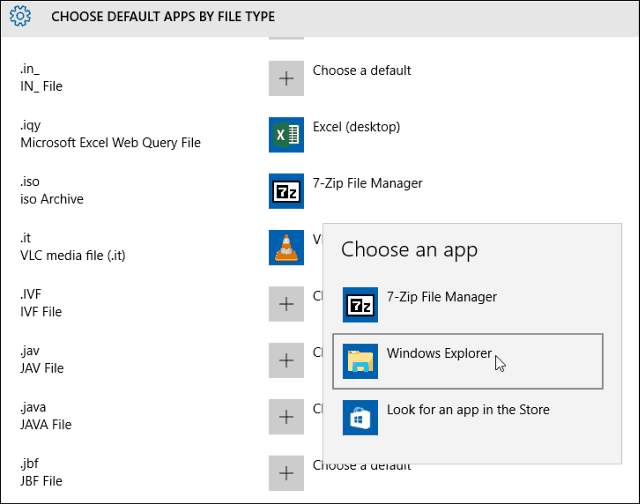
Pentru mai multe detalii, citiți articolul nostru: Cum se schimbă programele implicite în Windows 10.
Și dacă aveți întrebări, îngrijorări sau sugestii cu privire la noul sistem de operare Microsoft, asigurați-vă că vă înregistrați gratuit Windows 10 Forumuri.
